删除方法:1、选中需要进行删除操作的文本框,按下键盘上的“delete”键即可删除文本框。2、选中需要进行删除操作的文本框,将光标置于文本框边线上,点击鼠标右键,在弹出的右键菜单中选择“剪切”命令即可。

本教程操作环境:windows7系统、Microsoft Office PowerPoint2010版、Dell G3电脑。
方法一、键盘删除法:用鼠标在要删除的文本框内单击一下,文本框四周就会显示出此文本框的边框线,且边框线的线形为虚线,实际上这时并没有真正选中文本框。
![1620268384186940.png S70FW]F]S[C25`X)@M(JZNI.png](https://img.php.cn/upload/image/249/441/110/1620268384186940.png)
用鼠标在文本框虚线上单击一下,等虚线变成实线后,才表示我们选中了此文本框。
![1620268415995540.png ]K`V[U@GNR`YX9POYY}F~]V.png](https://img.php.cn/upload/image/455/698/254/1620268415995540.png)
当文本框被选中后,按一下键盘上的“Delete”键,此时被选中的文本框就会被删除掉。
![1620268451291492.png ED5Q]H_KG5$2B~%TVQSLQ@8.png](https://img.php.cn/upload/image/625/421/931/1620268451291492.png)
方法二、剪切法:重复上述第1至2步,将要删除的文本框选中。
![1620268493462827.png OXX`5_]CAAP(HR69M]JS%~D.png](https://img.php.cn/upload/image/128/158/533/1620268493462827.png)
确定光标在要删除的文本框边线上,右击鼠标,在弹出的右键菜单中选择“剪切”命令即可。
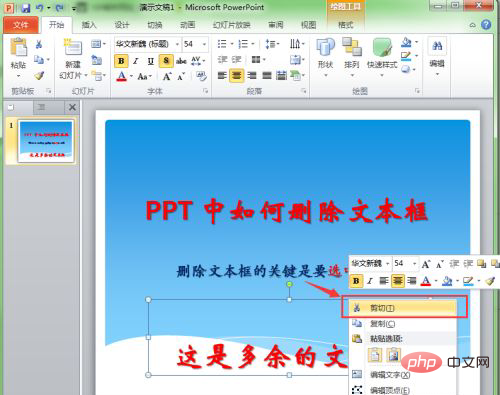
更多计算机相关知识,请访问常见问题栏目!
以上是ppt怎样删除多余的文本框的详细内容。更多信息请关注PHP中文网其他相关文章!

热AI工具

Undresser.AI Undress
人工智能驱动的应用程序,用于创建逼真的裸体照片

AI Clothes Remover
用于从照片中去除衣服的在线人工智能工具。

Undress AI Tool
免费脱衣服图片

Clothoff.io
AI脱衣机

Video Face Swap
使用我们完全免费的人工智能换脸工具轻松在任何视频中换脸!

热门文章

热工具

mPDF
mPDF是一个PHP库,可以从UTF-8编码的HTML生成PDF文件。原作者Ian Back编写mPDF以从他的网站上“即时”输出PDF文件,并处理不同的语言。与原始脚本如HTML2FPDF相比,它的速度较慢,并且在使用Unicode字体时生成的文件较大,但支持CSS样式等,并进行了大量增强。支持几乎所有语言,包括RTL(阿拉伯语和希伯来语)和CJK(中日韩)。支持嵌套的块级元素(如P、DIV),

VSCode Windows 64位 下载
微软推出的免费、功能强大的一款IDE编辑器

记事本++7.3.1
好用且免费的代码编辑器

螳螂BT
Mantis是一个易于部署的基于Web的缺陷跟踪工具,用于帮助产品缺陷跟踪。它需要PHP、MySQL和一个Web服务器。请查看我们的演示和托管服务。

禅工作室 13.0.1
功能强大的PHP集成开发环境




